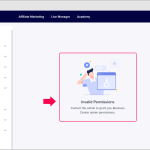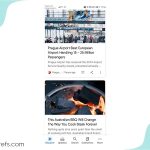Menggabungkan beberapa file PDF menjadi satu dokumen sering kali menjadi kebutuhan bagi banyak orang, baik itu untuk keperluan akademik, kerja, atau dokumentasi pribadi. Terlepas dari seberapa besar ukuran file yang ingin digabungkan, proses ini bisa dilakukan dengan berbagai metode, termasuk menggunakan alat online, software khusus, atau bahkan fitur bawaan sistem operasi. Artikel ini akan membahas secara lengkap bagaimana cara menggabungkan file PDF menjadi satu tanpa memerlukan aplikasi tambahan, serta memberikan panduan praktis dan informasi terkini tentang alat-alat yang dapat digunakan.
Dalam dunia digital saat ini, file PDF menjadi salah satu format dokumen yang paling umum digunakan karena sifatnya yang stabil dan mudah dibuka di berbagai perangkat. Namun, ketika ada beberapa file PDF yang ingin digabungkan, hal ini bisa menjadi tantangan tersendiri jika tidak mengetahui cara yang tepat. Berikut ini adalah tiga metode utama yang bisa digunakan untuk menggabungkan file PDF tanpa bantuan aplikasi tambahan, masing-masing memiliki kelebihan dan kekurangan sesuai kebutuhan pengguna.
Pertama, Anda bisa menggunakan alat online seperti iLovePDF, yang merupakan layanan populer dan sangat mudah digunakan. Dengan hanya beberapa langkah sederhana, Anda bisa menggabungkan beberapa file PDF menjadi satu dokumen dalam hitungan menit. Kedua, jika Anda lebih nyaman menggunakan software desktop, Adobe Acrobat Pro dan NitroPDF adalah dua pilihan yang sangat efektif. Meskipun kedua aplikasi ini memerlukan instalasi, mereka menawarkan fitur yang lebih lengkap dan kontrol yang lebih baik terhadap proses penggabungan. Terakhir, ada juga opsi untuk menggunakan fitur bawaan sistem, seperti pada Windows 10 atau macOS, yang memungkinkan pengguna menggabungkan file PDF tanpa perlu mengunduh atau menginstal aplikasi tambahan.
Cara Menggabungkan File PDF Tanpa Aplikasi Tambahan
Salah satu cara paling sederhana untuk menggabungkan file PDF adalah melalui layanan online seperti iLovePDF. Alat ini tidak hanya gratis tetapi juga sangat mudah digunakan, bahkan oleh pengguna pemula. Langkah-langkahnya cukup sederhana: pertama, kunjungi situs resmi iLovePDF, lalu klik tombol “Select PDF files” untuk memilih file yang ingin digabungkan. Setelah semua file dipilih, klik tombol “Merge PDF” dan tunggu beberapa menit hingga proses selesai. Hasil gabungan file PDF akan otomatis diunduh ke komputer Anda. Selain menggabungkan, iLovePDF juga menyediakan fitur lain seperti memisahkan file PDF, mengedit konten, dan mengubah format file.
Namun, meskipun iLovePDF sangat mudah digunakan, pengguna harus memperhatikan privasi data. Karena file PDF yang diunggah ke situs tersebut akan disimpan di server iLovePDF, penting untuk memastikan bahwa dokumen yang diunggah tidak mengandung informasi sensitif. Untuk pengguna yang lebih mengutamakan keamanan, alternatif lain adalah menggunakan alat offline seperti Adobe Acrobat Pro atau NitroPDF, yang memungkinkan pengguna menggabungkan file PDF tanpa harus terhubung ke internet.
Menggunakan Adobe Acrobat Pro untuk Menggabungkan File PDF
Adobe Acrobat Pro adalah salah satu software pengolah PDF terpopuler yang digunakan oleh banyak profesional. Meskipun versi gratisnya memiliki batasan, versi berbayar menawarkan fitur lengkap, termasuk kemampuan untuk menggabungkan file PDF. Untuk menggunakan fitur ini, buka Adobe Acrobat Pro, lalu pilih menu “Create > Combine Files into a Single PDF”. Setelah itu, tambahkan file PDF yang ingin digabungkan dengan cara klik “Add Files” atau drag dan drop file ke area yang tersedia. Pastikan urutan file sudah benar sebelum memilih “Combine Files” untuk menjalankan proses penggabungan. Hasil akhirnya bisa disimpan dengan nama dan lokasi folder yang Anda inginkan.
Adobe Acrobat Pro juga menawarkan opsi untuk mengedit dan mengatur halaman file PDF setelah digabungkan, sehingga sangat cocok digunakan untuk keperluan profesional. Namun, karena memerlukan instalasi, alat ini lebih cocok digunakan oleh pengguna yang sering bekerja dengan file PDF. Jika Anda mencari alternatif yang lebih ringan, NitroPDF bisa menjadi pilihan yang lebih baik.
Menggunakan NitroPDF untuk Menggabungkan File PDF
NitroPDF adalah salah satu software PDF viewer yang sangat populer di kalangan pekerja kantoran. Selain bisa digunakan untuk membaca file PDF, NitroPDF juga menawarkan fitur penggabungan file PDF yang sangat mudah digunakan. Untuk menggunakannya, buka NitroPDF, lalu pilih menu “Combine” di bagian atas. Tambahkan file PDF yang ingin digabungkan dengan klik “Add Files”, lalu pilih “Create” untuk menjalankan proses penggabungan. Setelah selesai, Anda bisa menentukan nama file dan lokasi penyimpanan, lalu klik “Save” untuk menyimpan hasil gabungan.
NitroPDF memiliki antarmuka yang intuitif dan mudah dipahami, sehingga cocok digunakan oleh pengguna yang baru saja mulai menggunakan software pengolah PDF. Selain itu, alat ini juga menawarkan fitur tambahan seperti mengedit teks, menambahkan tanda tangan digital, dan mengubah format file PDF menjadi Word atau Excel. Dengan demikian, NitroPDF bisa menjadi pilihan yang sangat fleksibel bagi pengguna yang ingin menggabungkan file PDF tanpa harus menginstal aplikasi tambahan.
Tips dan Trik untuk Menggabungkan File PDF
Selain menggunakan alat online atau software desktop, ada beberapa tips dan trik yang bisa membantu Anda menggabungkan file PDF dengan lebih efisien. Pertama, pastikan nama file PDF sudah diatur dengan urutan yang benar, misalnya dengan menambahkan angka atau kata seperti “Bagian 1”, “Bagian 2”, dan seterusnya. Hal ini akan membantu Anda menghindari kesalahan urutan saat menggabungkan file. Kedua, jika Anda ingin menggabungkan file PDF di sistem operasi Windows 10 atau macOS, coba gunakan fitur bawaan seperti “Print to PDF” atau “Combine PDFs” yang tersedia di beberapa aplikasi seperti Microsoft Edge atau Preview.
Selain itu, penting untuk memeriksa ukuran file setelah digabungkan agar tidak terlalu besar dan sulit dibuka. Jika file terlalu besar, Anda bisa menggunakan alat kompresi PDF seperti PDF Compressor atau iLovePDF untuk mengurangi ukuran file tanpa menghilangkan kualitas. Dengan begitu, file PDF yang digabungkan akan lebih mudah dibagikan dan diakses oleh orang lain.
Jika Anda masih merasa kesulitan, jangan ragu untuk mencari bantuan dari forum atau situs tutorial yang menyediakan panduan lengkap tentang cara menggabungkan file PDF. Beberapa sumber terpercaya seperti PDF24.org atau Smallpdf.com juga menyediakan artikel dan video tutorial yang bisa membantu Anda memahami proses penggabungan file PDF dengan lebih baik.
Dengan menggabungkan file PDF, Anda tidak hanya mempermudah proses pengelolaan dokumen, tetapi juga meningkatkan efisiensi kerja. Dengan berbagai metode yang tersedia, siapa pun bisa melakukan penggabungan file PDF dengan mudah dan cepat. Mulai dari alat online yang gratis hingga software desktop yang lebih lengkap, semuanya bisa disesuaikan dengan kebutuhan dan preferensi pengguna.